中国电信天翼宽带中兴E8-C终端WIFI及创建自动拨号连接方法
- 格式:doc
- 大小:201.50 KB
- 文档页数:2

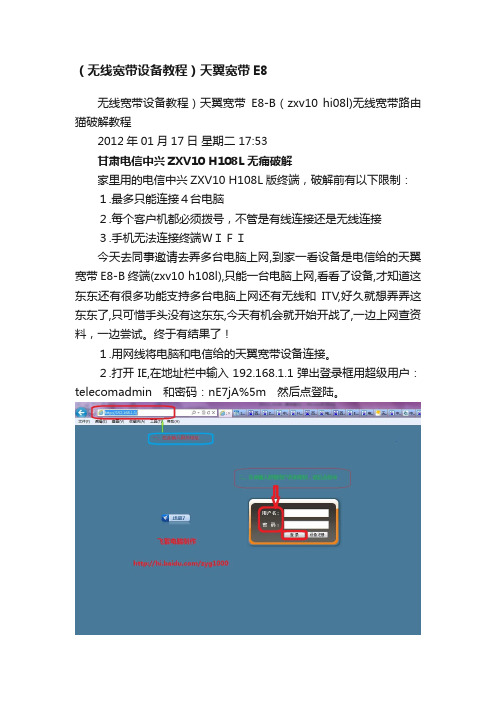
(无线宽带设备教程)天翼宽带E8无线宽带设备教程)天翼宽带E8-B(zxv10 hi08l)无线宽带路由猫破解教程2012年01月17日星期二 17:53甘肃电信中兴ZXV10 H108L无痛破解家里用的电信中兴ZXV10 H108L版终端,破解前有以下限制:1.最多只能连接4台电脑2.每个客户机都必须拨号,不管是有线连接还是无线连接3.手机无法连接终端WIFI今天去同事邀请去弄多台电脑上网,到家一看设备是电信给的天翼宽带E8-B终端(zxv10 h108l),只能一台电脑上网,看看了设备,才知道这东东还有很多功能支持多台电脑上网还有无线和ITV,好久就想弄弄这东东了,只可惜手头没有这东东,今天有机会就开始开战了,一边上网查资料,一边尝试。
终于有结果了!1.用网线将电脑和电信给的天翼宽带设备连接。
2.打开IE,在地址栏中输入192.168.1.1弹出登录框用超级用户:telecomadmin 和密码:nE7jA%5m 然后点登陆。
3.选择“网络”-“宽带设置”-“Internet连接”,选择并删除“连接名称”下拉菜单中的所有连接,不过第一个连接是删不掉的。
(3.1)如何删除这里的连接讲一下:点开连接名称右边的小三角---在这儿看到近8-9个连接,然后选择一个,然后到此页面的右下角就可以看到删除,点此删除就是了。
只要选择页面下方有删除按钮的全全删除。
最后只会保留一个没有删除按钮的。
(3.2)如何确定我的VPI和VCI,这是很重要的,我们在进行3.1操作时我们的电脑是可以通过宽带连接拔号上网的,当我们在删除3.1中所提到的连接时我们要看一下他的VPI和VCI怎么看呢,当我们先定后下方专门有个VPI/VCI框这里就会出来如8/41,8/46/8/81.0/33等并且要记下来,然后我们删除,删除一条我们边测试我们是否还能正常上网,如果删除了某一条此时发现电脑不能上网了,这时就要记住我们刚刚删除的连接中的VPI和VCI这一点非常重要因为VPI和VCI 的值我们将在第四步中使用。

中兴E8-C GPON终端LOID录入方法
第一种:登录http://192.168.1.1/,在弹出页面中,点击设备注册
第二种:网络---认证信息配置---ONT认证
第一种:点击设备注册,录入LOID的方法
首先登录http://192.168.1.1/,在弹出页面中,点击设备注册
在弹出页面中根据服务保障系统施工调度环节的E8-C打印工单中的LOID信息,在逻辑ID: 中正确输入24位的LOID,密码不需要输入。
点击设备注册,弹出页面如下:
点击确定按钮,
如果光路正常,PON口资源准确,VLAN45、VLAN47数据配置正确,会提示注册成功,下发业务成功。
查看光猫网络G指示灯已经长亮正常,即光猫已经注册成功,语音1指示灯已经长亮正常,及语音业务下发注册成功。
此时若登录进入光猫,至网络---远程管理---LOID,你会发现所输入的LOID信息已经正确输入光猫。
第二种:网络---远程管理---LOID,录入LOID的方法
首先登录http://192.168.1.1/,在弹出页面中,输入帐号:telecomadmin,密码:nE7jA%5m后,点击登录,进入光猫。
选择:网络---远程管理---LOID,WEB页面如下,
可根据服务保障系统施工调度环节的E8-C打印工单中的LOID信息,在LOID:菜单中,正确输入24位的LOID码,密码不需要输入,然后点击保存LOID信息按钮即可。
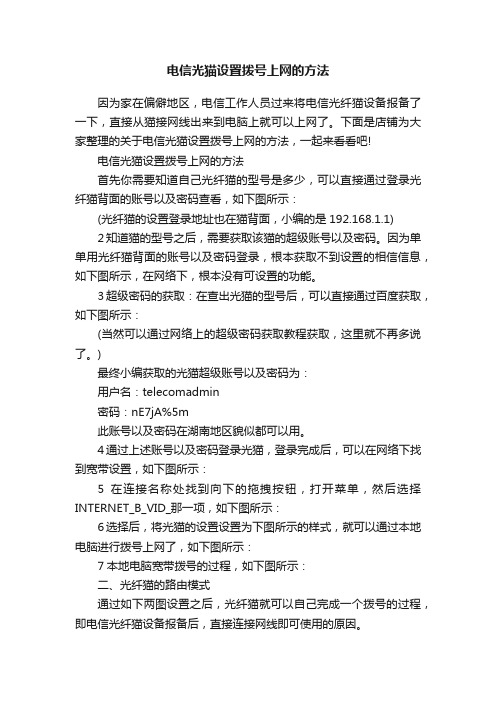
电信光猫设置拨号上网的方法
因为家在偏僻地区,电信工作人员过来将电信光纤猫设备报备了一下,直接从猫接网线出来到电脑上就可以上网了。
下面是店铺为大家整理的关于电信光猫设置拨号上网的方法,一起来看看吧!
电信光猫设置拨号上网的方法
首先你需要知道自己光纤猫的型号是多少,可以直接通过登录光纤猫背面的账号以及密码查看,如下图所示:
(光纤猫的设置登录地址也在猫背面,小编的是192.168.1.1)
2知道猫的型号之后,需要获取该猫的超级账号以及密码。
因为单单用光纤猫背面的账号以及密码登录,根本获取不到设置的相信信息,如下图所示,在网络下,根本没有可设置的功能。
3超级密码的获取:在查出光猫的型号后,可以直接通过百度获取,如下图所示:
(当然可以通过网络上的超级密码获取教程获取,这里就不再多说了。
)
最终小编获取的光猫超级账号以及密码为:
用户名:telecomadmin
密码:nE7jA%5m
此账号以及密码在湖南地区貌似都可以用。
4通过上述账号以及密码登录光猫,登录完成后,可以在网络下找到宽带设置,如下图所示:
5在连接名称处找到向下的拖拽按钮,打开菜单,然后选择INTERNET_B_VID_那一项,如下图所示:
6选择后,将光猫的设置设置为下图所示的样式,就可以通过本地电脑进行拨号上网了,如下图所示:
7本地电脑宽带拨号的过程,如下图所示:
二、光纤猫的路由模式
通过如下两图设置之后,光纤猫就可以自己完成一个拨号的过程,即电信光纤猫设备报备后,直接连接网线即可使用的原因。

天翼宽带WiFi用户使用手册(PC上网分册)中国电信公司目录天翼宽带WiFi用户使用手册 (1)一、天翼宽带WiFi网络简介 (7)二、终端配置 (7)1.硬件环境 (7)2.软件环境 (7)三、WiFi上网使用方法 (7)1.PC终端通过浏览器方式登录WiFi步骤 (8)A.无线连接设置 (8)①Windows XP环境下 (8)②Windows Vista环境: (10)③Windows 7环境: (12)B.无线认证设置 (15)①天翼手机用户 (15)②电信账号用户 (18)③其他用户 (20)2.PC通过天翼宽带客户端登录WiFi步骤 (22)A.天翼宽带客户端安装说明 (22)1)启动安装 (22)2)进入协议条款界面 (22)3)选择安装目录 (23)4)完成安装 (25)B.天翼宽带客户端界面简介 (26)1)主界面介绍 (26)2)状态信息 (27)C.WiFi账号设置 (28)D.WiFi网络接入 (28)附录1:天翼手机用户动态密码获取和使用详解 (30)附录2:其他用户免费2小时体验WiFi步骤 (32)说明1.您需要连接天翼宽带WiFi网络时,请确认您使用了配置有符合802.11b/g标准功能模块或设备的计算机。
2.改使用方法支持Windows XP、Windows Vista、Windows7 32位的中文简体操作系统。
3.部分笔记本的无线网卡通过开关方式进行开启,请查阅各品牌笔记本的说明书。
4.中国电信天翼宽带WiFi是指中国电信布设的SSID名为“ChinaNet”的无线数据网络。
必修一1、蛋白质的基本单位_氨基酸, 其基本组成元素是C、H、O、N2、氨基酸的结构通式:R 肽键:—NH—CO—︳NH2—C—COOH︱H3、肽键数=脱去的水分子数=_氨基酸数—肽链数4、多肽分子量=氨基酸分子量x氨基酸数—x水分子数185 、核酸种类DNA:和RNA;基本组成元素:C、H、O、N、P6、DNA的基本组成单位:脱氧核苷酸;RNA的基本组成单位:核糖核苷酸7、核苷酸的组成包括:1分子磷酸、1分子五碳糖、1分子含氮碱基。
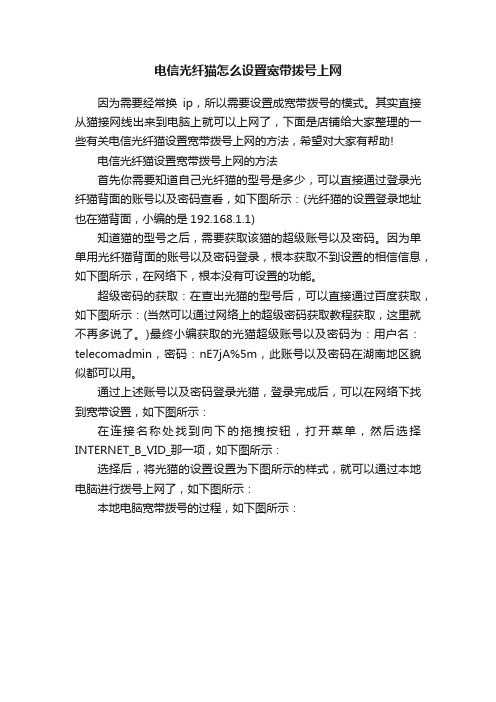
电信光纤猫怎么设置宽带拨号上网
因为需要经常换ip,所以需要设置成宽带拨号的模式。
其实直接从猫接网线出来到电脑上就可以上网了,下面是店铺给大家整理的一些有关电信光纤猫设置宽带拨号上网的方法,希望对大家有帮助!
电信光纤猫设置宽带拨号上网的方法
首先你需要知道自己光纤猫的型号是多少,可以直接通过登录光纤猫背面的账号以及密码查看,如下图所示:(光纤猫的设置登录地址也在猫背面,小编的是192.168.1.1)
知道猫的型号之后,需要获取该猫的超级账号以及密码。
因为单单用光纤猫背面的账号以及密码登录,根本获取不到设置的相信信息,如下图所示,在网络下,根本没有可设置的功能。
超级密码的获取:在查出光猫的型号后,可以直接通过百度获取,如下图所示:(当然可以通过网络上的超级密码获取教程获取,这里就不再多说了。
)最终小编获取的光猫超级账号以及密码为:用户名:telecomadmin,密码:nE7jA%5m,此账号以及密码在湖南地区貌似都可以用。
通过上述账号以及密码登录光猫,登录完成后,可以在网络下找到宽带设置,如下图所示:
在连接名称处找到向下的拖拽按钮,打开菜单,然后选择INTERNET_B_VID_那一项,如下图所示:
选择后,将光猫的设置设置为下图所示的样式,就可以通过本地电脑进行拨号上网了,如下图所示:
本地电脑宽带拨号的过程,如下图所示:。
![E8-C装维操作指引(V1[1].1)](https://img.taocdn.com/s1/m/5f17a9dcad51f01dc281f172.png)
EPON上行E8-C终端装维操作指引(版本:V1.1)目录一、E8C业务引言 (3)1、E8C业务简介 (3)二、E8-C业务开通主要处理步骤: (3)三、E8C常见故障解答 (7)问题1:设备输入loid 后,注册页面卡在90%? (7)问题2:如何通过EPON 链路连接状态来分析故障? (10)问题3:注册达到100%出现“ITMS 注册成功但业务下发失败” (10)问题4:OLT上无法查到终端上报的MAC (11)问题5:E8C装机成功后,注册正常,但是上网时弹出注册页面。
(11)问题6:E8C装机后语音用户不能正常使用。
(12)问题7:E8C装机后语音用户传真、POS 机不能使用。
(12)问题8:E8C装机后宽带无法正常上网。
(13)问题9:E8C 装机后后,ITMS 平台查找不到该终端在线。
(13)问题10:E8C的LOID 注册流程。
(13)问题11:E8C在注册界面输错LOID,重新输入无效 (14)问题12:IPTV 业务不能正常使用 (14)四、E8C业务实现流程介绍 (14)1. E8C网络通道 (14)2. E8C终端注册步骤 (15)3. E8C终端预配置介绍 (16)4. 终端PON注册状态说明 (17)一、E8C业务引言1、E8C业务简介E8-C(FTTH)是可管控的家庭网关(家庭综合接入设备),能提供语音和宽带接入能力,是光进铜退下,语音业务的终端解决方案,也是在遵循集团E8-C v3.0 规范基础上并结合广东业务发展的实际情况而推出的终端。
总体来说,E8-C 是替换目前FTTH 接入所使用的ONU、新一代光猫设备的统称,对于光纤宽带业务及薄覆盖平移工作的开展非常关键。
二、E8-C业务开通主要处理步骤:1.阅读工单关键信息。
ONU设备名称为“E8-C”则表明此单必须使用e8-c终端进行业务开通,用传统ONU无法开通业务。
2.装维人员装机的时候,在浏览器中输入192.168.1.1,点击“设备注册”按钮,弹出“宽带帐号注册”web界面,在“ONU (E8CLOID):”空格内输入施工单上面的ONU SN码(区分大小写),Password不用输入任何字符,如果不小心输入字符请删除。
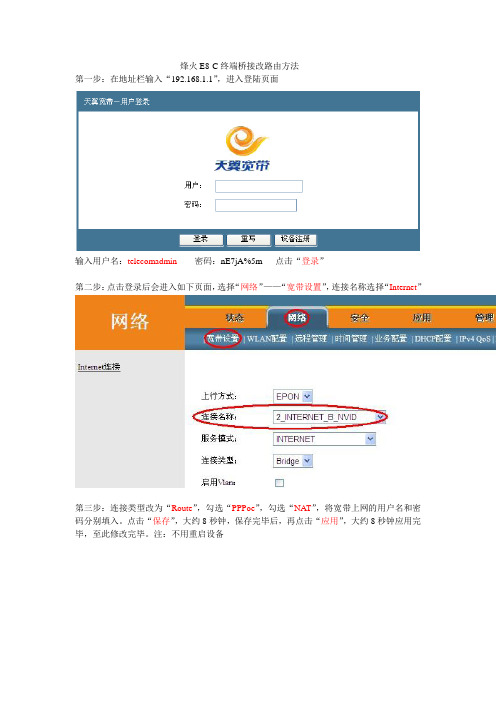
烽火E8-C终端桥接改路由方法
第一步:在地址栏输入“192.168.1.1”,进入登陆页面
输入用户名:telecomadmin密码:nE7jA%5m 点击“登录”
第二步:点击登录后会进入如下页面,选择“网络”——“宽带设置”,连接名称选择“Internet”
第三步:连接类型改为“Route”,勾选“PPPoe”,勾选“NAT”,将宽带上网的用户名和密码分别填入。
点击“保存”,大约8秒钟,保存完毕后,再点击“应用”,大约8秒钟应用完毕,至此修改完毕。
注:不用重启设备
补充:修改无线名称和密码方法
第一步:修改“用户名”,方框部分是无线名称“FB01”,可以随意修改,注:必须为数字和字母,不能为汉字,否则会显示乱码。
另“ChinaNet-”为默认,用户无权对其进行修改。
修改完毕后,点击“保存”,至此无线用户名修改完毕。
第二步:修改“密码”,请先点击上图左侧的“WLAN高级配置选项”,会进入下面页面。
在“WPA预共享密钥”填入你想修改的密码,比如你的生日,主要密码由字母和数字组成,不能为汉字,修改完毕后点击“保存/应用”,大约8秒钟后生效。
这时你可以点击“点击这里显示”查看你修改后的密码。
至此无线密码修改完毕,注:不用重启设备。

三一文库()〔电信光纤猫怎么设置宽带拨号上网〕*篇一:电信光纤猫设置192.168.1.1进入光猫的设置页面,用户名:telecomadmin密码:nE7jA%5m第一步:配置逻辑id与密码,这个是电信分配的用以唯一标识你的ONU设备的东东,不要改它,密码同样也是非常重要,不要改它。
这个数据是安装人员到你家里安装时输入,并终端注册的。
一旦变动,光猫将无法通信。
第二步:配置语音(电话)业务,配置如下图,其中的配置信息,每个人都不一样,这个数据不要动它,否则家里电话就打不通了。
第三步,配置宽带连接,这一步比较重要,在配置这个之前,请将原来的VLANID记好,本文是41,然后新建一条WAN连接,按下图来配置(注意端口绑定部分,2是没有勾选的,因为那是用来放IPTV的),VLANID用你自己的值。
这样配好以后,光猫就能自动拨号上网了,家里也可以有多台电脑上网,不用在电脑上再新建宽带连接来拨号。
第四步,无线配置,基本设置这个比较简单,首先将无线开关选中打开,其它不变。
SSID设置,给自己的无线信号起个名字,搜索信号的时候可以看到它,SSID选择1安全设置,就是设置你的无线的密码,设个密码吧,要不谁都来蹭网了哦第五步,配置IPTV,这个比较简单,主要就是VLAN值,还有端口2跟SSID2在这儿绑定了,所以,也尽量不要动它吧。
通过无线这三步,无线就配好了,家里的能无线上网的终端都来WIFI上网冲浪吧。
第六步,最后一步,也是不能动的,宽带电话的基本配置,其中用户名跟密码也是唯一标识了你家的电话号码,一旦改了,电话就不通了,这也是一个验证的地方,改了的话,光猫也不会通了。
上面就是整个配置过程了,简单的几步写完了,由于时间较紧,利用了下班前这一点时间,不清楚的地方,单独问我吧,希望可以帮到你。
我的百度用户名:blujos *篇二:电信光纤宽带路由器(光猫)的设置方法现在很多宣传为“光纤入户”和“光纤宽带”的网络运营商,往往都会送一个光纤无线路由器(俗称光纤猫,或者光猫),该设备集成了modem和无线路由器的功能,可以同时完成调制解调器、路由器交换和wifi的功能,省得需要多个设备一起工作了,这样确实方便了宽带用户。
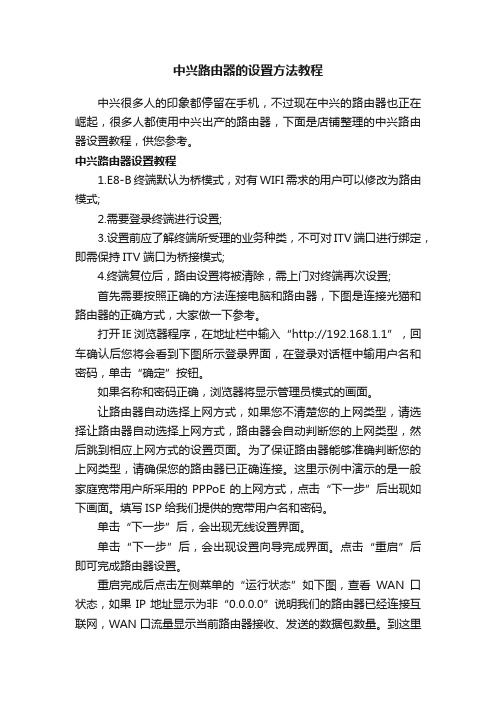
中兴路由器的设置方法教程中兴很多人的印象都停留在手机,不过现在中兴的路由器也正在崛起,很多人都使用中兴出产的路由器,下面是店铺整理的中兴路由器设置教程,供您参考。
中兴路由器设置教程1.E8-B终端默认为桥模式,对有WIFI需求的用户可以修改为路由模式;2.需要登录终端进行设置;3.设置前应了解终端所受理的业务种类,不可对ITV端口进行绑定,即需保持ITV端口为桥接模式;4.终端复位后,路由设置将被清除,需上门对终端再次设置;首先需要按照正确的方法连接电脑和路由器,下图是连接光猫和路由器的正确方式,大家做一下参考。
打开IE浏览器程序,在地址栏中输入“http://192.168.1.1”,回车确认后您将会看到下图所示登录界面,在登录对话框中输用户名和密码,单击“确定”按钮。
如果名称和密码正确,浏览器将显示管理员模式的画面。
让路由器自动选择上网方式,如果您不清楚您的上网类型,请选择让路由器自动选择上网方式,路由器会自动判断您的上网类型,然后跳到相应上网方式的设置页面。
为了保证路由器能够准确判断您的上网类型,请确保您的路由器已正确连接。
这里示例中演示的是一般家庭宽带用户所采用的PPPoE的上网方式,点击“下一步”后出现如下画面。
填写ISP给我们提供的宽带用户名和密码。
单击“下一步”后,会出现无线设置界面。
单击“下一步”后,会出现设置向导完成界面。
点击“重启”后即可完成路由器设置。
重启完成后点击左侧菜单的“运行状态”如下图,查看WAN口状态,如果IP地址显示为非“0.0.0.0”说明我们的路由器已经连接互联网,WAN口流量显示当前路由器接收、发送的数据包数量。
到这里我们的路由器设置就完成了。
中兴路由器设置的。

FTTH 家庭终端E8-C猫设置教程.txt目前江苏的FTTH光纤入户使用的多数是华为E8-C的光纤猫,对于没接触过光纤猫的朋友,简单的给你们讲一下。
1.普通的ADSL猫只需要接通电话线就能用,光纤猫接入的是光纤,一般到用户家的都是蝶形光纤,也就是我们常说的皮线光纤。
因为光纤的传输的特性,我们接通到光纤猫还需要登录光纤猫设置页面。
大多数的光纤猫打开地址:192.168.1.1 如果打不开请看猫的背面应该都有出厂表示猫的登录地址。
2.登入192.168.1.1 出现猫的管理页面。
输入电信超级管理密码。
用户名:telecomadmin 密码:nE7jA%5m密码区分大小写。
光纤猫用超级密码进入设置请勿连网接通网络后会自动修改超级管理的密码。
3. 点击网络 -宽带设置选中 internet -B 点击下方“使能”框在弹出框VLAN ID 输入VLAN号,VLAN 号可在工单上查询。
点击应用保存设置。
4.点击网络-认证选择华为认证,输入SN号 SN号字母都是大写。
SN号工单上查询,每个E8-C 猫都是独立的认证SN号认证成功号才能接入信号。
5.点击应用-语音选择主用服务器地址:填写172.208.0.37 备用服务器地址:172.208.0.33 ,各地方地址不同以当地为准!选择最下方关联用户选中使能框在下方输入关联帐号(加区号电话号码)最后输入voip密码(区分大小写)也就是语音密码,密码装维支撑处查询或者有工号的登入系统自己查。
6.以上操作都需要点击应用保存设置。
在实际安装过程中电脑卡等原因致使点击应用一次无效的。
所有说顺手多点几次应用没坏处。
7.点击管理-设备管理-保存 -重启8.E8-C猫电话和语音是分离的,猫背后面板端口 TEL1是电话 ITV是网络电视剩下的端口接宽带上网随便插9.LOS灯红色闪烁代表没信号。
PON灯长亮代表成功接入信号 TEL1等长亮代表语音接通,正常使用电话转载请保留信息来源【电信外线员论坛】原文链接:/thread-167-1-1.html演讲稿尊敬的老师们,同学们下午好:我是来自10级经济学(2)班的学习委,我叫张盼盼,很荣幸有这次机会和大家一起交流担任学习委员这一职务的经验。

E8C(中国电信)终端简易安装指导一.终端安装流程介绍(注意各省业务流程不同,放装步骤可能稍有不同)客户到营业厅申请宽带业务,IT 支撑系统进行预受理,由营业人员完成客户申请业务的录入,IT 支撑系统生成工单后,外线岗位人员打印施工单,然后将施工任务分派给装维人员,装维人员领取终端进行外线施工、上门安装终端;当终端加电后,由装维人员或者客户通过IE 输入任意网址,系统自动跳转到认证界面,输入LOID 和Password,终端在终端网管(ITMS)上进行注册,注册成功后终端网管给终端下发业务配置参数,完成业务配置参数后,客户就可以通过宽带XX和密码进行拨号,成功后即可正常使用宽带业务.流程示意图:二.面板指示灯说明:2.1 前面板指示灯指示灯标识颜色状态描述电源指示灯电源绿色常亮电源开启熄灭电源关闭PON口指示灯网络E 绿色常亮ONU的MPCP和OAM链路均已经激活熄灭ONU未完成MPCP和OAM发现和注册LOS指示灯光信号红色常亮上电自检失败/设备处于诊断模式闪烁ONU接收光功率低于光接收机灵敏度熄灭设备运行正常,ONU接收光功率正常以太网口状态灯网口1、iTV、网口3、网口4绿色常亮已经与网卡或STB等网络设备连接闪烁正在传输数据熄灭系统未上电或者网口未连接网络设备语音状态灯语音1、语音2 绿色常亮已经成功注册到软交换机闪烁有业务流传输熄灭系统未上电或者无法注册到软交换机2.2 后面板端口功能接口/按钮描述复位恢复出厂默认设置。
用细针按住孔内按钮30秒以上,设备将恢复出厂默认值。
电源电源开关。
可以在不使用时,关闭设备以节约能源直流12V 电源接口,用于连接电源适配器,内“正极性”,外“负极性”。
网络E SC/PC单模光纤EPON接口;用于连接运营商的EPON光接入网络。
语音1、语音2 RJ-11 FXS接口;用于和机或机连接,提供宽带语音服务网络1、iTV、网络3、网络4 RJ-45以太网接口;用于连接到本地网络,速率为10/100Mbps自适应;其中iTV接口可以用于和STB机顶盒连接注:一些版本根据运营商要求,部分关键参数不能通过复位键恢复。
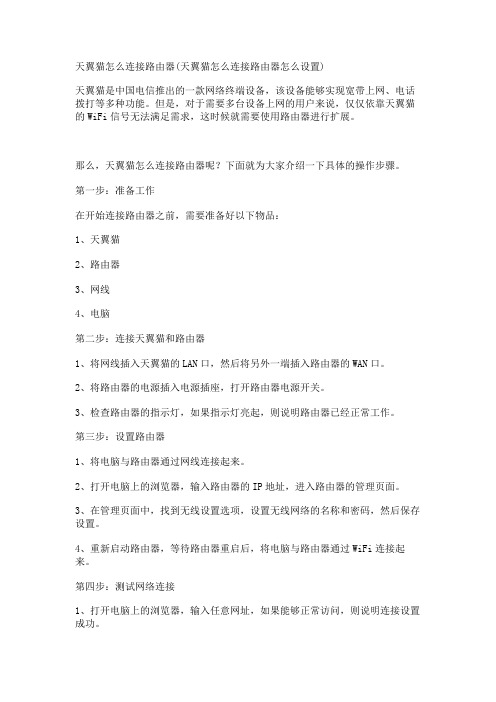
天翼猫怎么连接路由器(天翼猫怎么连接路由器怎么设置)
天翼猫是中国电信推出的一款网络终端设备,该设备能够实现宽带上网、电话拨打等多种功能。
但是,对于需要多台设备上网的用户来说,仅仅依靠天翼猫的WiFi信号无法满足需求,这时候就需要使用路由器进行扩展。
那么,天翼猫怎么连接路由器呢?下面就为大家介绍一下具体的操作步骤。
第一步:准备工作
在开始连接路由器之前,需要准备好以下物品:
1、天翼猫
2、路由器
3、网线
4、电脑
第二步:连接天翼猫和路由器
1、将网线插入天翼猫的LAN口,然后将另外一端插入路由器的WAN口。
2、将路由器的电源插入电源插座,打开路由器电源开关。
3、检查路由器的指示灯,如果指示灯亮起,则说明路由器已经正常工作。
第三步:设置路由器
1、将电脑与路由器通过网线连接起来。
2、打开电脑上的浏览器,输入路由器的IP地址,进入路由器的管理页面。
3、在管理页面中,找到无线设置选项,设置无线网络的名称和密码,然后保存设置。
4、重新启动路由器,等待路由器重启后,将电脑与路由器通过WiFi连接起来。
第四步:测试网络连接
1、打开电脑上的浏览器,输入任意网址,如果能够正常访问,则说明连接设置成功。
2、如果无法正常访问,则需要检查一下路由器的设置,或者重新设置一下天翼猫。
总结:
通过以上步骤,大家就可以轻松地将天翼猫和路由器连接起来,实现多台设备上网的需求。
同时,大家也可以根据自己的实际需求,对路由器进行更加详细的设置,以实现更加高效的网络连接。

电信拨号上网如何连无线路由器:无线路由器拨
号上网
在无线路由器被广泛运用时,还是存在部分人不会使用电信拨号上网连接路由器的。
WTT为大家整理了相关的内容,供大家参考阅读!
电信拨号连接无线路由器方法
先把电源接通,然后插上网线,进线插在wan口(一般是
蓝色口),然后跟电脑连接的网线就随便插哪一个lan口(如图)做好这些工作后,然后你会看到路由器后面有个地址跟帐号密码接好后在浏览器输入在路由器看到的地址,一般是
192.168.1.1
然后进入,输入相应的帐号跟密码,一般新买来的都是admin
确定后进入操作界面,你会在左边看到一个设置向导,进击进入(一般的都是自动弹出来的)
进入设置向导界面
点击下一步,进入上网方式设置,我们可以看到有三种上网方式的选择,如果你家是拨号的话那么就用PPPoE。
动态IP 一般电脑直接插上网络就可以用的,上层有DHCP服务器的。
静态IP一般是专线什么的,也可能是小区带宽等,上层没有DHCP服务器的,或想要固定IP的。
因为我拨号所以选择pppoe
选择PPPOE拨号上网就要填上网帐号跟密码,这个应该大家都明白,开通宽带都会有帐号跟,填进去就OK啦然后下一步后进入到的是无线设置,我们可以看到信道、模式、安全选项、SSID等等,一般SSID就是一个名字,你可以随便填,然后模式大多用11bgn.无线安全选项我们要选择wpa-psk/wpa2-psk,这样安全,免得轻意让人家破解而蹭网。
下一步就设置成功啦
点击完成,路由器会自动重启,这时候你耐心等待吧。
成功后出现的界面。

电信光纤猫如何设置宽带拨号上网
推荐文章
光猫拨号上网要怎么设置热度:怎么设置宽带拨号上网热度:电信拨号上网连接不上的原因是什么热度:电信宽带上网账号密码热度:电信宽带无法拨号上网热度:
依然还有人不明白电信光纤猫是如何设置宽带拨号上网的,店铺为大家整理了相关内容,供大家参考阅读!
电信光纤猫设置宽带拨号上网的方法
首先你需要知道自己光纤猫的型号是多少,可以直接通过登录光纤猫背面的账号以及密码查看,如下图所示:
2知道猫的型号之后,需要获取该猫的超级账号以及密码。
因为单单用光纤猫背面的账号以及密码登录,根本获取不到设置的相信信息,如下图所示,在网络下,根本没有可设置的功能。
3超级密码的获取:在查出光猫的型号后,可以直接通过百度获取,如下图所示:
(当然可以通过网络上的超级密码获取教程获取,这里就不再多说了。
)
4通过上述账号以及密码登录光猫,登录完成后,可以在网络下找到宽带设置,如下图所示:
5在连接名称处找到向下的拖拽按钮,打开菜单,然后选择INTERNET_B_VID_那一项,如下图所示:
6选择后,将光猫的设置设置为下图所示的样式,就可以通过本地电脑进行拨号上网了,如下图所示:
7本地电脑宽带拨号的过程,如下图所示:
二、光纤猫的路由模式
1通过如下两图设置之后,光纤猫就可以自己完成一个拨号的过程,即电信光纤猫设备报备后,直接连接网线即可使用的原因。
三、本地宽带连接新建办法
首先我们打开网络与共享中心,如下图所示:
打开后,选择设置新的连接或网络,如下图所示:然后,选择连接到Internet,如下图所示:
之后详细的操作,如下两图所示:。

(1) 设置TCP/IP在您的电脑上装好无线网卡后(笔记本您基本是已经安装好的),右键桌面网上邻居图标-属性,在弹出窗口中会出现无线网络连接的图标,然后右键无线网络连接-属性,在弹出窗口中双击常规选项卡下的Internet协议(TCP/IP),在新的弹出窗口中选择自动获取IP地址和自动获得DNS服务器地址,确定即可选择自动获取IP地址(2) 查看可用的无线连接:l 步骤一:鼠标右键点击“网上邻居”图标,选择“属性”。
l 步骤二:进入“网络连接”对话框,鼠标右键点击无线网卡,选择“查看可用的无线连接”。
l 步骤三:进入“无线网络连接”对话框,选择“刷新网络列表”,查看本区域内可用的无线网络列表。
(3)连接到电信WLAN网络找到所在热点的无线网络,选择中国电信WIFI网络(ChinaNet),点击连接;等待自动获取到IP地址后成功连接;无线网络已连接请注意此时电脑右下角应该出现无线连接成功的信号如果出现有惊叹号或者显示“部分连接”或“连接受限”字样,说明并没有成功连接中国电信WIFI网络(ChinaNet),原因可能是网络繁忙,请多试几次。
(4)登陆l 步骤一:打开任意网页,IE会显示:“if you are not redirected,click here”字样,此时页面正在进行重定向,您可以点击也可以不点击,页面会自动跳转到登录页面,如果页面不能正常登陆,请尝试通过其他互联网接入方式连接,查看热点覆盖范围是否覆盖所在地;l 步骤二:若您的机器从未安装过安全控件,系统会自动弹出安装ActiveX的提示框;l 步骤三:点击中提示框的“确定”按纽,弹出安装控件的界面,点击”安装”;注:若您访问IE时,出现如下提示“此站点可能需要下列ActiveX控件……”,请点击右键,选择“安装ActiveX控件”即可;l 步骤四:成功安装完控件后,就可以进行登陆了,请按照下列步骤操作:输入手机号码—输入密码—登录;如果不记得密码,可以点击“短信获取无线宽带密码按键”,从手机短信获取你的账号密码。
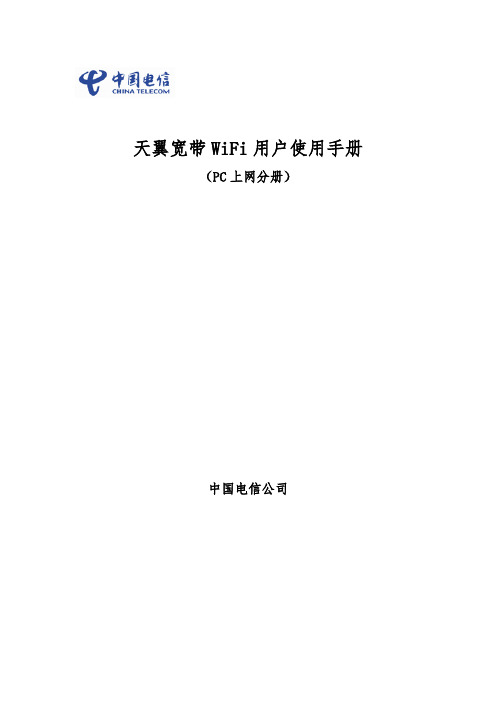
天翼宽带WiFi用户使用手册(PC上网分册)中国电信公司目录天翼宽带WiFi用户使用手册 (1)一、天翼宽带WiFi网络简介 (4)二、终端配置 (4)1.硬件环境 (4)2.软件环境 (4)三、WiFi上网使用方法 (4)1.PC终端通过浏览器方式登录WiFi步骤 (5)A.无线连接设置 (5)①Windows XP环境下 (5)②Windows Vista环境: (7)③Windows 7环境: (9)B.无线认证设置 (12)①天翼手机用户 (12)②电信账号用户 (15)③其他用户 (17)2.PC通过天翼宽带客户端登录WiFi步骤 (19)A.天翼宽带客户端安装说明 (19)1)启动安装 (19)2)进入协议条款界面 (19)3)选择安装目录 (20)4)完成安装 (22)B.天翼宽带客户端界面简介 (23)1)主界面介绍 (23)2)状态信息 (24)C.WiFi账号设置 (25)D.WiFi网络接入 (25)附录1:天翼手机用户动态密码获取和使用详解 (27)附录2:其他用户免费2小时体验WiFi步骤 (29)说明1.您需要连接天翼宽带WiFi网络时,请确认您使用了配置有符合802.11b/g标准功能模块或设备的计算机。
2.改使用方法支持Windows XP、Windows Vista、Windows7 32位的中文简体操作系统。
3.部分笔记本的无线网卡通过开关方式进行开启,请查阅各品牌笔记本的说明书。
4.中国电信天翼宽带WiFi是指中国电信布设的SSID名为“ChinaNet”的无线数据网络。
一、天翼宽带WiFi网络简介中国电信天翼宽带WiFi业务采用通用的IEEE802.11bg 无线局域网技术,通过无线以太网的接入设备(AP)实现用户最后10-300米范围内的无线方式宽带接入,是中国电信有线宽带的延伸和补充,可充分满足用户上网便利性、个人性的需求。
中国电信天翼宽带用户可使用带无线网卡的电脑、PDA等终端,在中国电信热点覆盖区域快速访问中国电信宽带互联网。
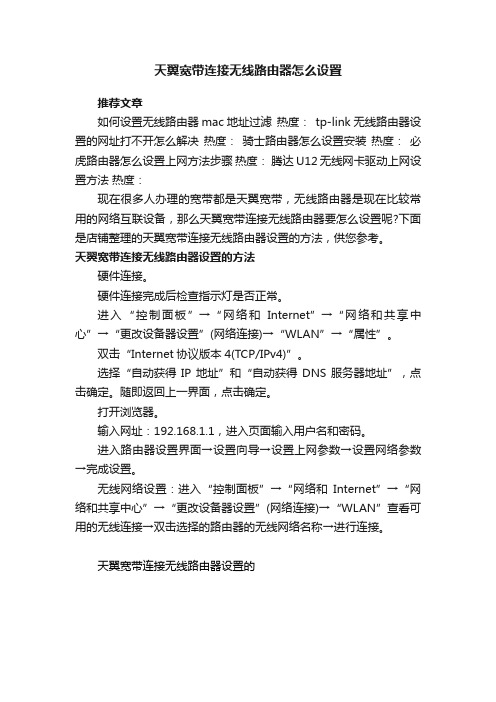
天翼宽带连接无线路由器怎么设置
推荐文章
如何设置无线路由器mac地址过滤热度:tp-link无线路由器设置的网址打不开怎么解决热度:骑士路由器怎么设置安装热度:必虎路由器怎么设置上网方法步骤热度:腾达U12无线网卡驱动上网设置方法热度:
现在很多人办理的宽带都是天翼宽带,无线路由器是现在比较常用的网络互联设备,那么天翼宽带连接无线路由器要怎么设置呢?下面是店铺整理的天翼宽带连接无线路由器设置的方法,供您参考。
天翼宽带连接无线路由器设置的方法
硬件连接。
硬件连接完成后检查指示灯是否正常。
进入“控制面板”→“网络和Internet”→“网络和共享中心”→“更改设备器设置”(网络连接)→“WLAN”→“属性”。
双击“Internet协议版本4(TCP/IPv4)”。
选择“自动获得IP地址”和“自动获得DNS服务器地址”,点击确定。
随即返回上一界面,点击确定。
打开浏览器。
输入网址:192.168.1.1,进入页面输入用户名和密码。
进入路由器设置界面→设置向导→设置上网参数→设置网络参数→完成设置。
无线网络设置:进入“控制面板”→“网络和Internet”→“网络和共享中心”→“更改设备器设置”(网络连接)→“WLAN”查看可用的无线连接→双击选择的路由器的无线网络名称→进行连接。
天翼宽带连接无线路由器设置的。